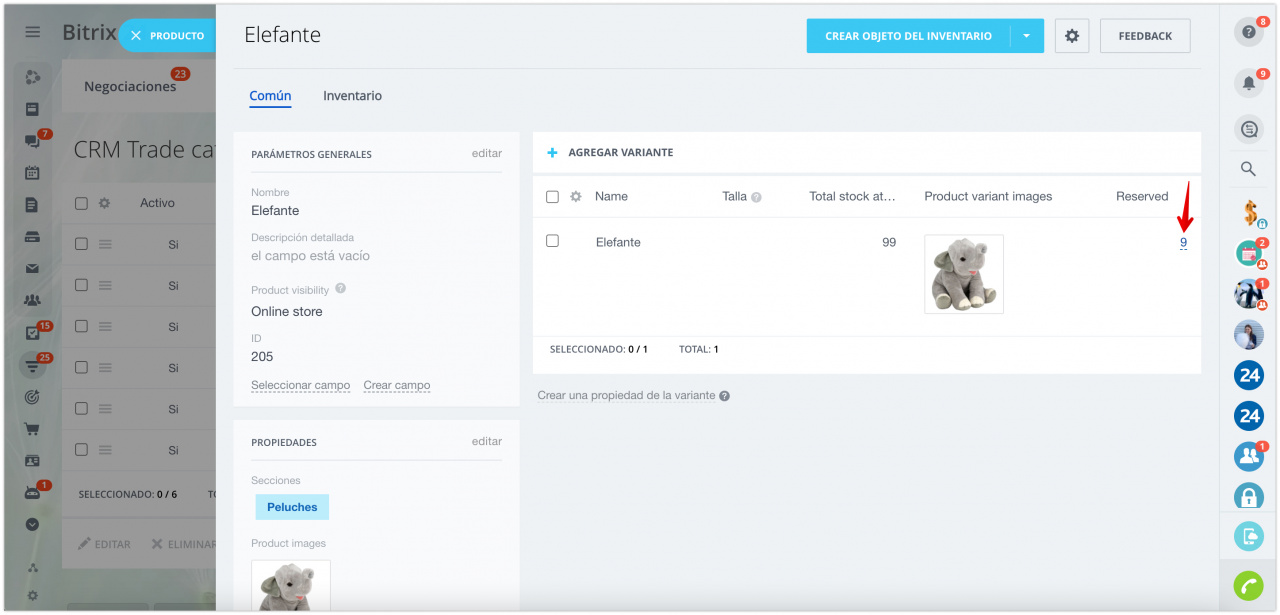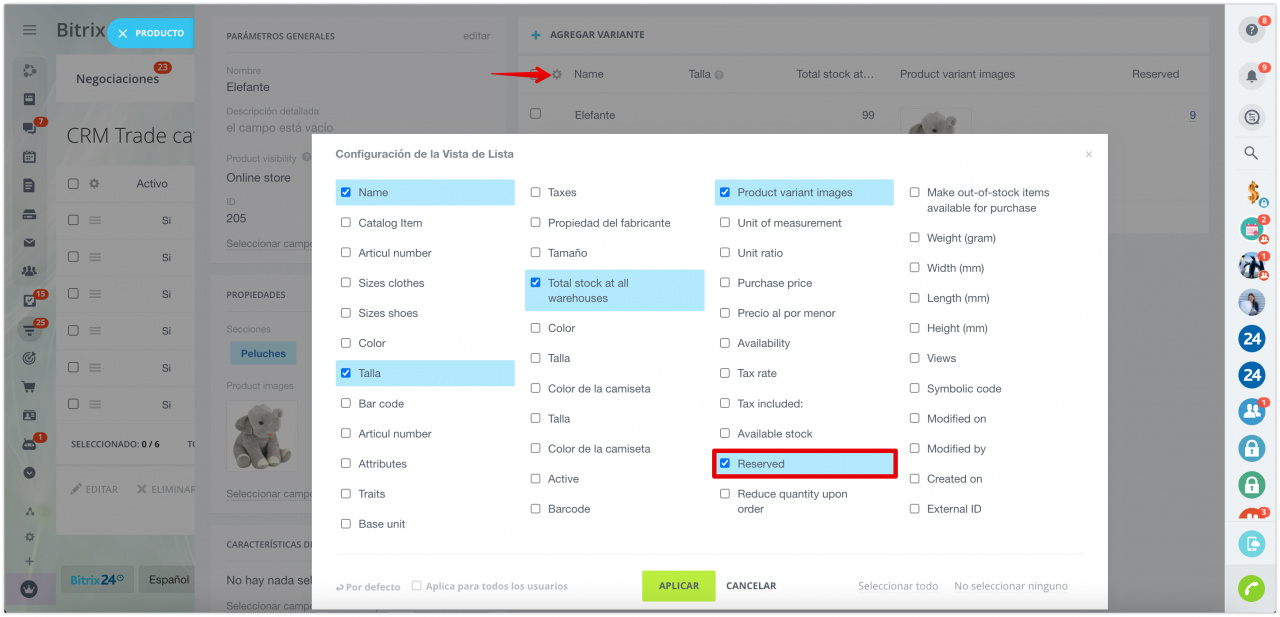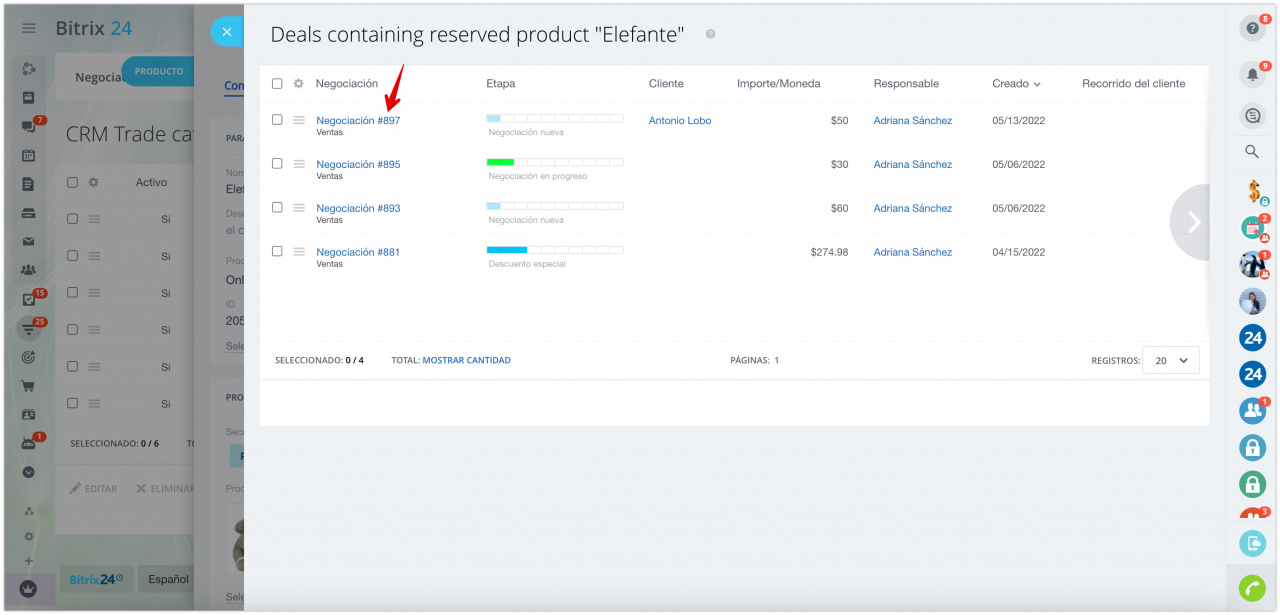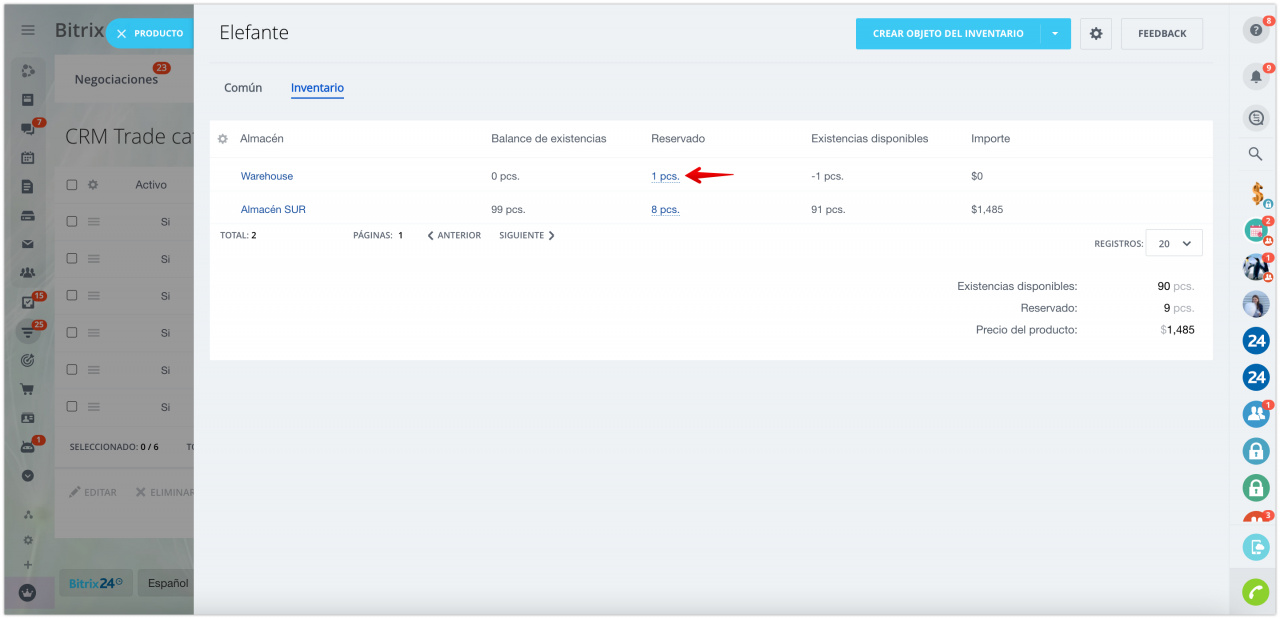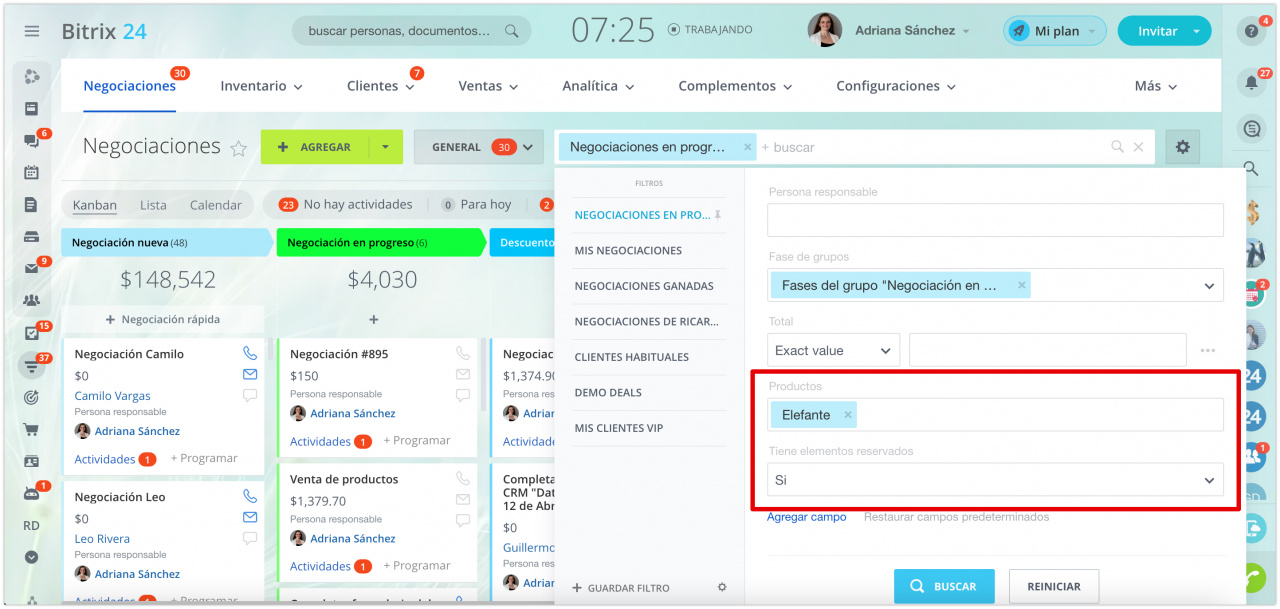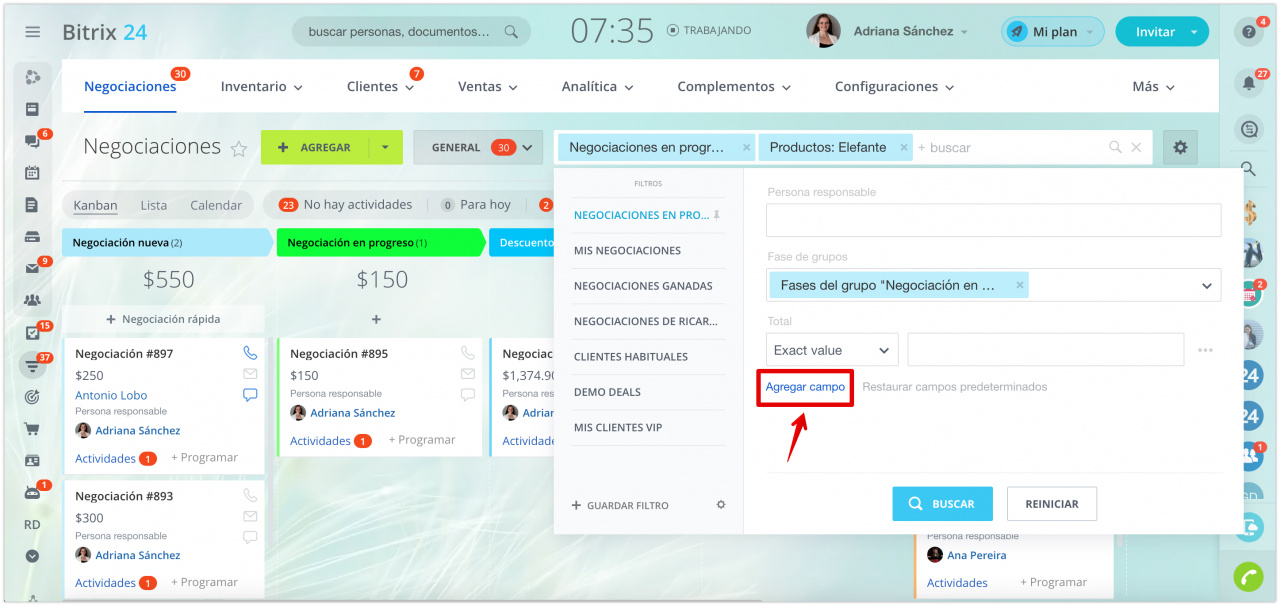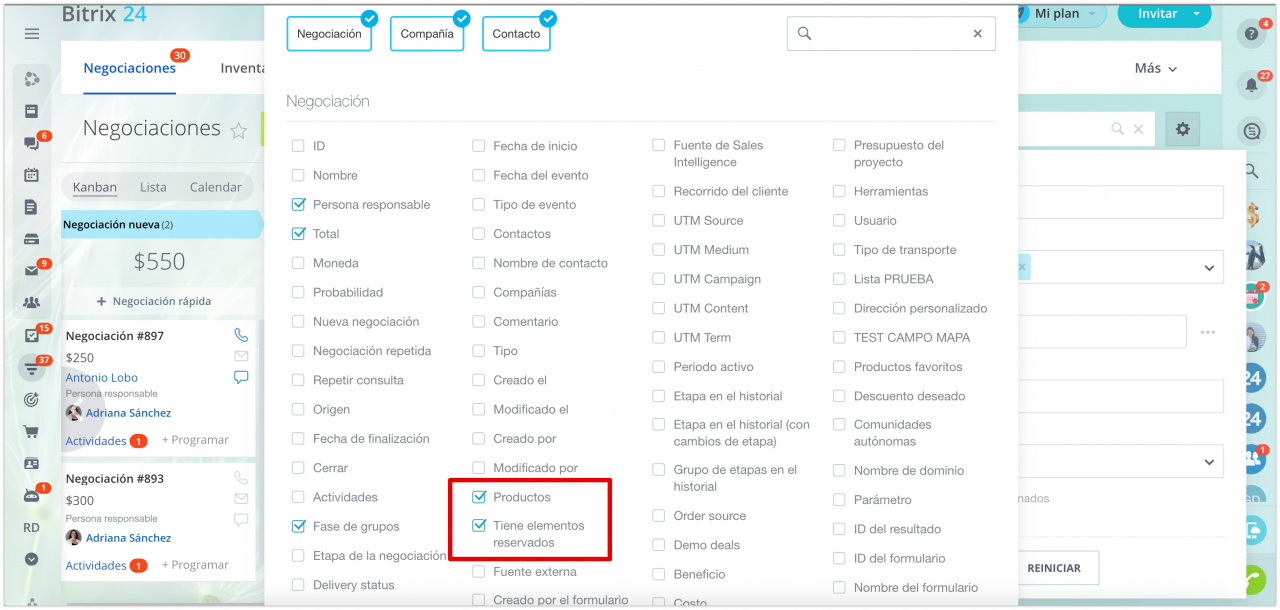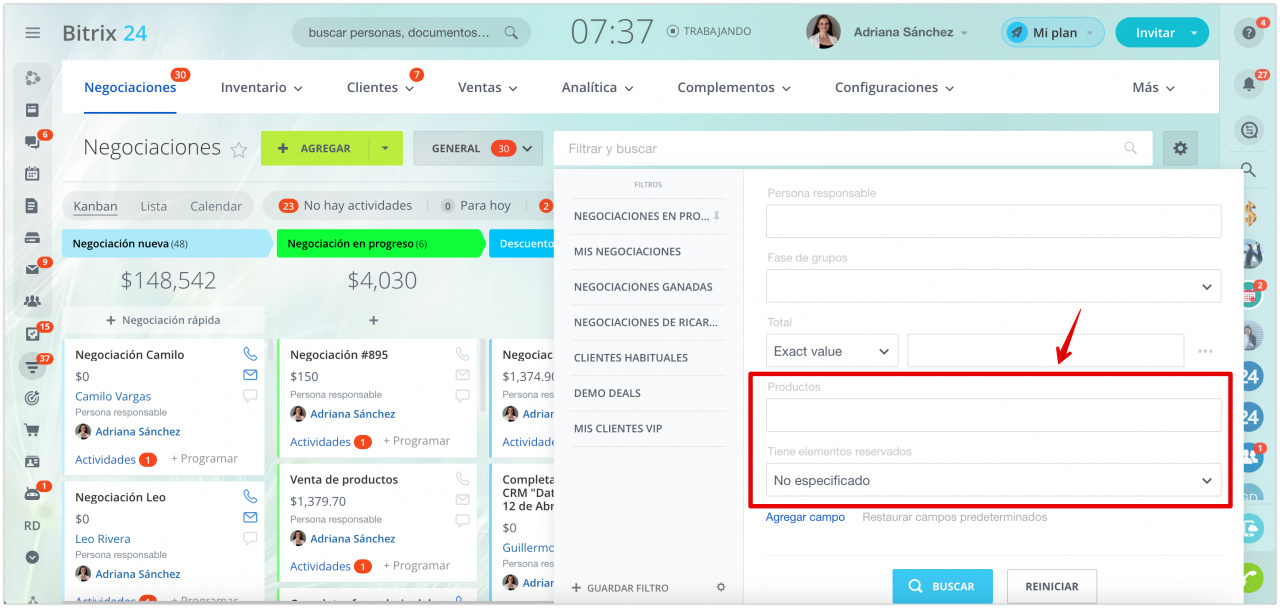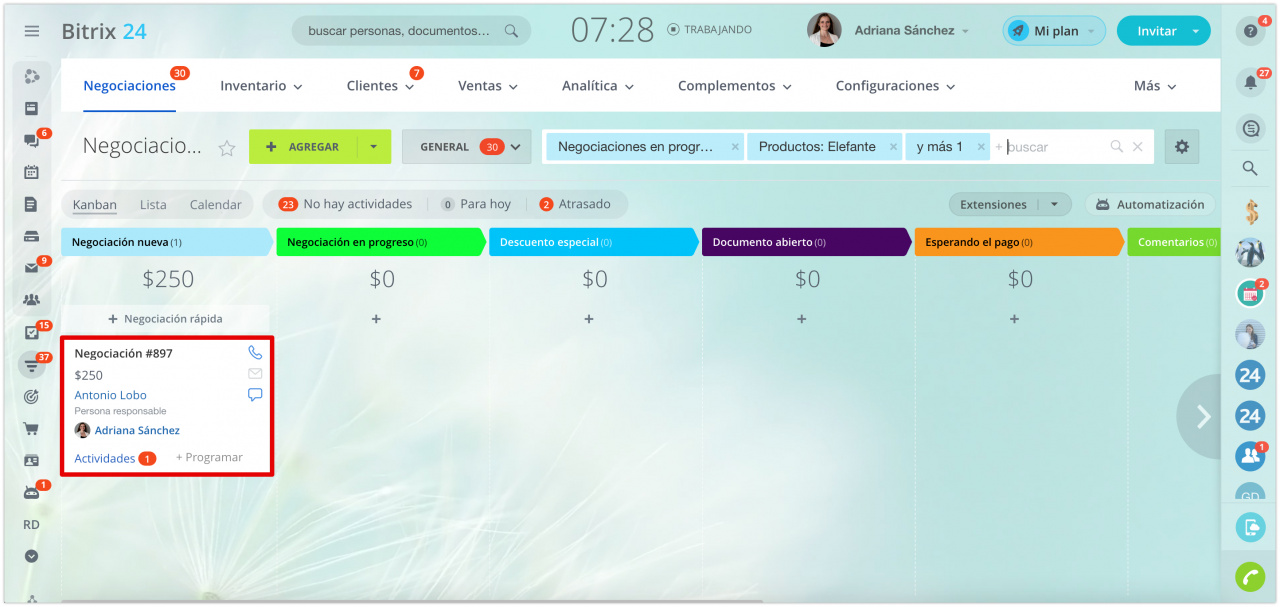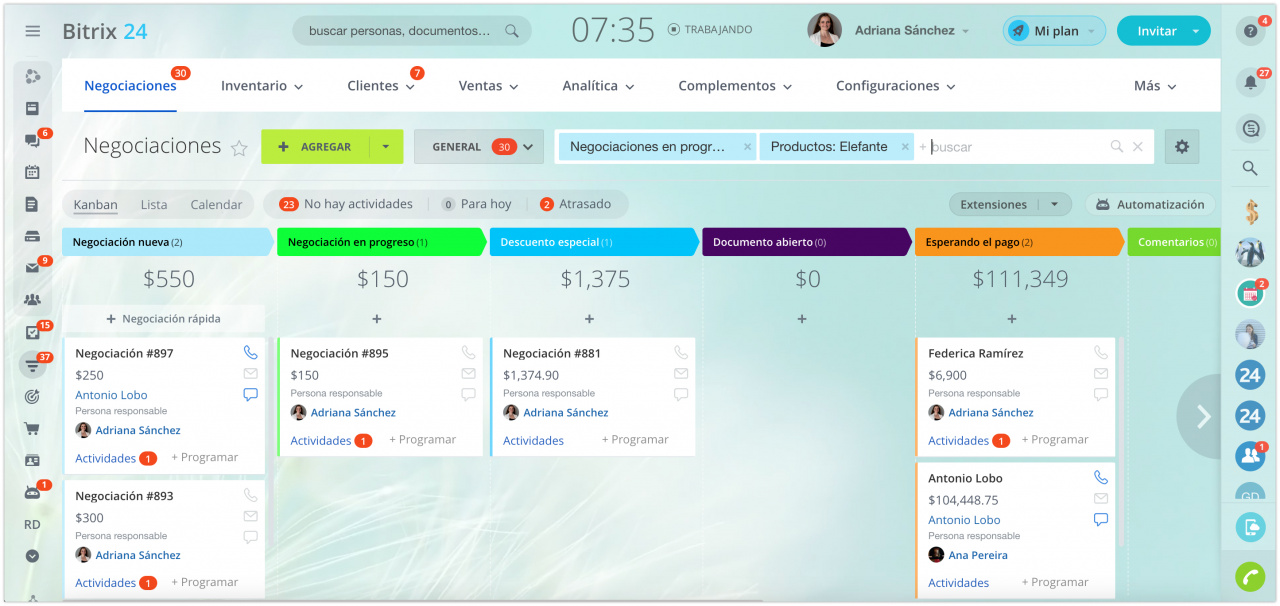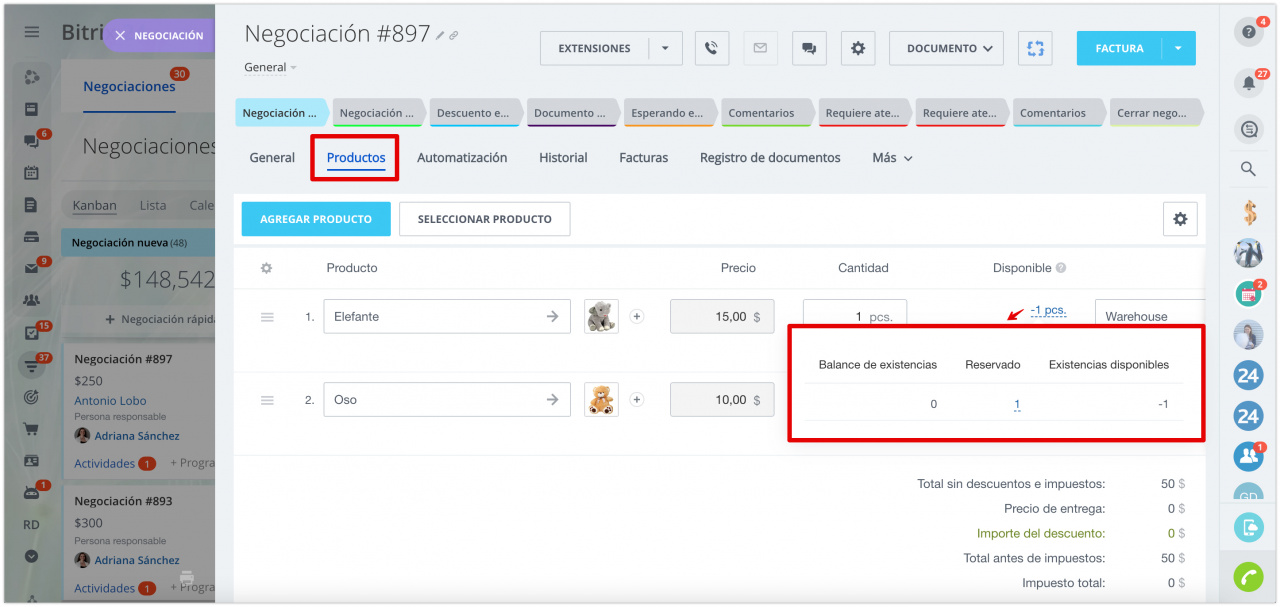Puede averiguar en qué negociaciones y por quién están reservados los productos de tres formas:
- en la ficha del producto,
- en la ficha de la negociación,
- utilizando el filtro de negociaciones.
Por ejemplo, le ha contactado un cliente que realmente quiere comprar su producto hoy, pero ve que está en reserva. En este caso, puede verificar en qué negociaciones está reservado dicho producto.
Quizás uno de los gerentes olvidó eliminar la reserva y todavía tiene un producto en stock. O descubre que otro cliente va a pagar los productos solo después de una semana. Entonces puede entregar la reserva al primer cliente y vender los productos de la próxima entrega al segundo cliente.
Comprobar la reserva en la ficha del productos
Abra la ficha del producto. En la columna Reservado (Reserved), se muestra la cantidad de productos o variantes reservados. Haga clic en el número de reservas apropiado.
¿Cómo mostrar la columna "Reservado"?
En el control deslizante, verá en qué negociaciones está reservado el producto. Haciendo clic en el nombre de la negociación, puede ir a su ficha.
En la pestaña Inventario de la ficha del producto, puede ver en qué almacenes se encuentra y está reservado el producto. Si hace clic en la cantidad del producto reservado, verá un control deslizante con la lista de negociaciones.
Comprobar la reserva a través del filtro de negociaciones
En CRM, abra la sección de negociaciones. En el filtro, busque el campo Productos y seleccione uno o más productos. En el campo Tiene elementos reservados, especifique el valor Sí.
¿Cómo agregar campos al filtro?
Se mostrarán todas las negociaciones en las que este producto está en reserva.
Comprobar la reserva en la ficha de la negociación
Abra la ficha de la negociación. En la pestaña Productos, haga clic en el campo Disponible. Se mostrará la cantidad de productos en stock, cuánto está reservado y el saldo disponible.